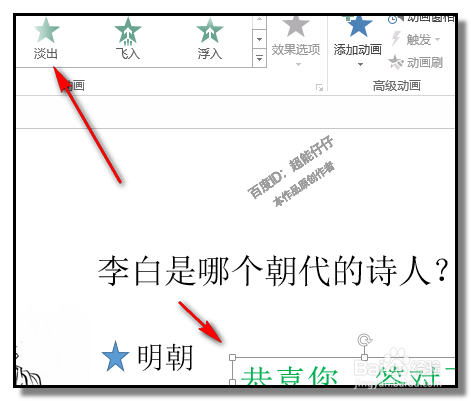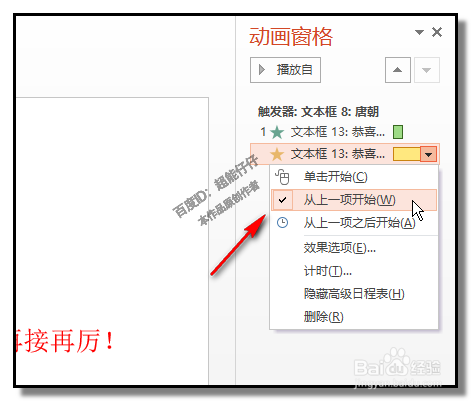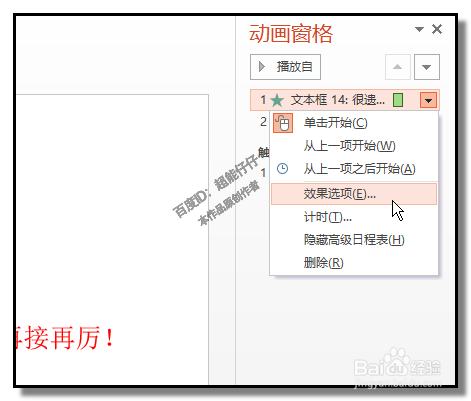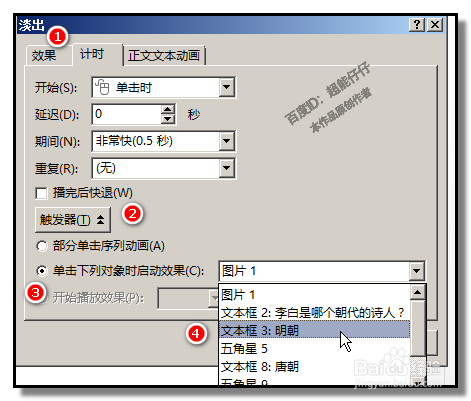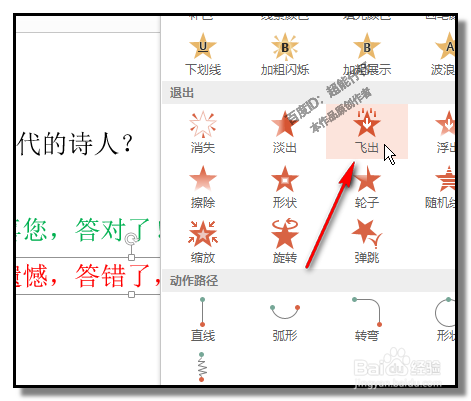1、下面,小编制作有关古代诗人属于哪个朝代的问答小游戏。启动软件后,新建空白幻灯片;插入一张李白的图片,放在内容区的左下角,
2、顺序点击:插入-文本框-横排文本框在内容区上画出文本框;并在文本框内输入文字:李白是哪个朝代的诗人?
3、顺序点击:插入-文本框-横排文本框在内容区上画出文本框;并在文本框内输入文字: 明朝再插入一个五星形状放在文字前面。如此操作,再制作1个,文字是:唐朝
4、顺序点击:插入-文本框坍喙藻钾-横排文本框在内容区上画出文本框;并在文本框内输入文字: 恭喜您,答对了!文字颜色设置为绿色(朋友可以遽牟赓雁按自己需要来设置颜色)。重复操作,再制作一个文本框,文字内容是:很遗憾,答错了,再接再厉!文字颜色设置为红色。
5、选中“恭喜您,答对了!”文本框,设置为”淡出“动画;再选中“恭喜您,答对了!”文本框,再设置为“放大/缩小”动画。
6、点击“动画窗格”选项卡,在右边弹出小窗口,然后,鼠标放在“淡出”动画这里点一下,右边显示小三角,点下小三角,弹出的菜单中点“效果选项”
7、弹出“淡出”动画效果设置框,点开”计时“选项卡;下面弹出相关内容。鼠标点击“触发器”,下方弹出相关内容,点选“单击下列对象骀旬沃啭时启动效果”;然后,再点下小三角,在弹出的列表中点“唐朝”;因为“唐朝”是正确答案,所以对应的是“恭喜您,答对了!”文本框。最后记得点击确定。
8、把“恭喜您,答对了!”的“放大/缩小”动画移到“淡出”动画的下方,并设置为“与上一项开始”;
9、测试下效果,顺序点击:幻灯片放映-从头开始然后,鼠标点下“唐朝”,看下“恭喜您,答对了!”是否有放大的显示出来。
10、接着,选中“很遗憾,答错了,再接再厉!”文本框,设置为”淡出“动画;再选中“很遗憾,答错了,再接再厉!”文本框,再设置为“放大/缩小”动画。
11、点击“动画窗格”选项篱渥对胰卡,在右边弹出小窗口,然后,鼠标放在“很遗憾,答错了,再接再厉!”淡出动画这里点一下,右边显示小三角,点下小三角,弹出的菜单中点“效果选项”;如下图所示。
12、弹出“淡出”动画效果设置框,然后,点开“计时”选项卡,下面弹出相关内容。鼠标点击“触葛激握颟发器”,下方弹出枷讹般身相关内容,点选“单击下列对象时启动效果”;然后,再点下小三角,在弹出的列表中点“明朝”;最后记得点击确定。
13、在“很遗憾,答错了,再接再厉!”放大/缩小动画这里点一下,右边显示小三角,点下小三角,弹出的菜单中点“从上一项开始”;如下图所示。
14、把“很遗憾,答错了,再接再厉!”放大/缩小动画放在“很遗憾,答错了,再接再厉!”淡出动画下方,如下图所示。
15、接着,选中“很遗憾,答错了,再接再厉!”文本框,设置退出的“飞出”动画;
16、在动画窗格的小窗口这里,把“飞出”动画移到“放大/缩小”动画的下方。再点下小三角,弹出的菜单中点“从上一项开始”;
17、再次点下小三角,弹出菜单中点“效果选项”;弹出的对话框中,在“延迟”这里,设置为3秒。再点确定。
18、设置完成。最后,点击:幻灯片放映-从当前幻灯片开始测试下效果。然后保存。